Pengertian, Cara, dan Fungsi Pivot Table Microsoft Excel
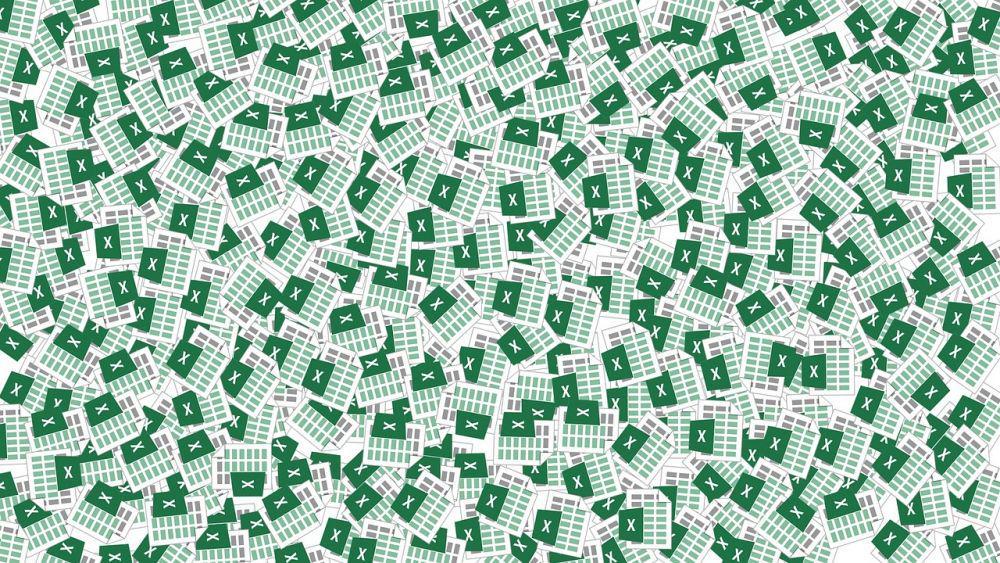
Salah satu fitur penting yang ada dalam Microsoft Excel adalah pivot table, yakni sebuah sarana yang biasanya digunakan untuk menganalisis data. Bagi pengguna komputer yang sering memakai aplikasi Microsoft Excel, tentu keberadaan pivot table sudah menjadi fitur yang wajib dikuasai karena akan membantu banyak tugas atau pekerjaan.
So, langsung saja, ini pengertian, cara membuat, dan fungsi pivot table di Microsoft Excel dengan mudah. Disimak, ya!
Pengertian, fungsi, dan cara membuat pivot table
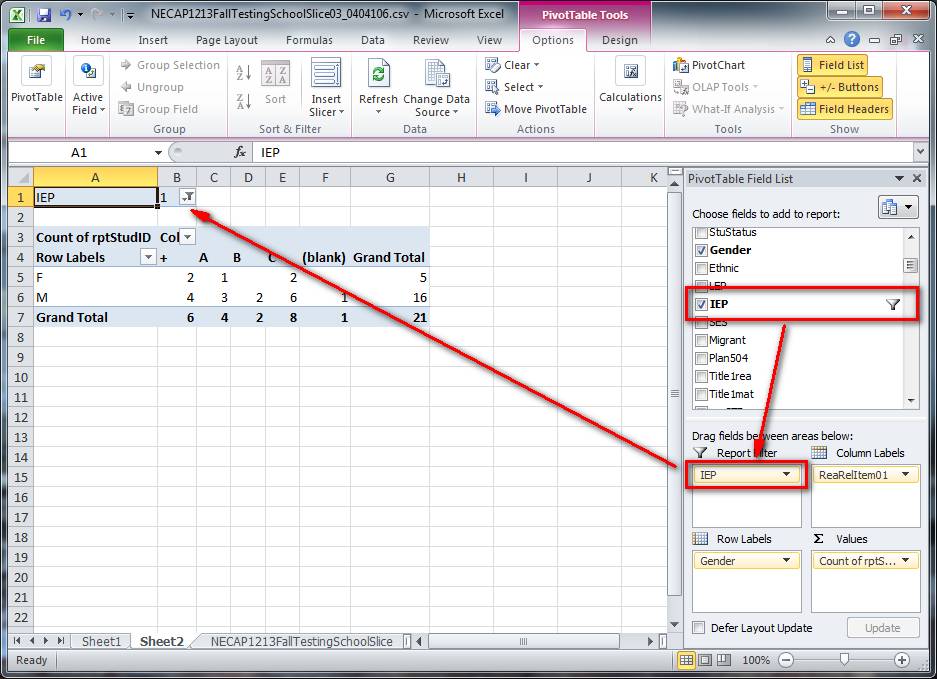
Dilansir laman resmi Microsoft, fitur pivot table yang ada dalam produk mereka bisa sangat berguna untuk meringkas, menghitung, dan menganalisis data secara cermat. Artinya, fitur ini memungkinkan pengguna untuk melihat perbandingan dan tren dalam data yang telah dimasukkan sebelumnya.
Well, di sini, pivot table berfungsi untuk membantu pengguna dalam menganalisis data. Tujuannya agar kita bisa membandingkan data-data atau kesimpulan tersebut secara cermat. Namun, sebelum perbandingan data tersebut muncul, ada beberapa langkah yang wajib dilakukan dalam membuat pivot table.
Untuk membuatnya, kamu bisa melakukan cara dan langkah-langkah di bawah ini.
- Sebelumnya, kamu bisa memilih kolom sel yang akan disisipkan pivot table.
- Setelah itu, pilihlah Sisipkan dan klik PivotTable.
- Kamu akan menuju pada menu selanjutnya dan akan menemukan Pilih Data yang Ingin Anda Analisis. Di sini, pengguna bisa klik Pilih Sebuah Tabel atau Rentang.
- Harus diketahui bahwa memilih Tambahkan Data Ini ke Model Data berfungsi untuk menambah tabel yang tengah digunakan untuk PivotTable.
- Kamu bisa klik Lembar Kerja Baru atau Lembar Kerja yang Sudah Ada untuk meletakkan pivot table di lembar kerja yang baru. Kamu pun bisa menampilkan pivot table yang baru dengan cara ini.
- Selesai dan klik OK.
Ada sedikit perbedaan untuk membuat pivot table di luar Microsoft Windows, misalnya Mac. Jika menggunakan Excel untuk Mac 2011 dan versi yang lebih lama, kamu bisa lakukan cara ini:
- Pilih sel dengan cara yang sama dan masuk ke menu Sisipkan dan pilih PivotTable.
- Tombol untuk memulai pembuatan pivot table secara manual ada di tab Data dan grup Analisis.
- Menuju ke Pilih Tempat Anda ingin Meletakkan Laporan PivotTable.
- Nah, kamu sudah bisa memilih Lembar Kerja Baru atau Lembar Kerja yang Sudah Ada.
- Pilih sel yang diminta untuk meletakkan pivot table tersebut.
- Selesai dan klik OK.
Itu dia cara membuat dan fungsi pivot table Nah, gimana, nih? Membuat pivot table di Microsoft Excel ternyata bisa dilakukan dengan cukup mudah, kan? Semoga artikel ini dapat menambah wawasan buat kamu, ya!